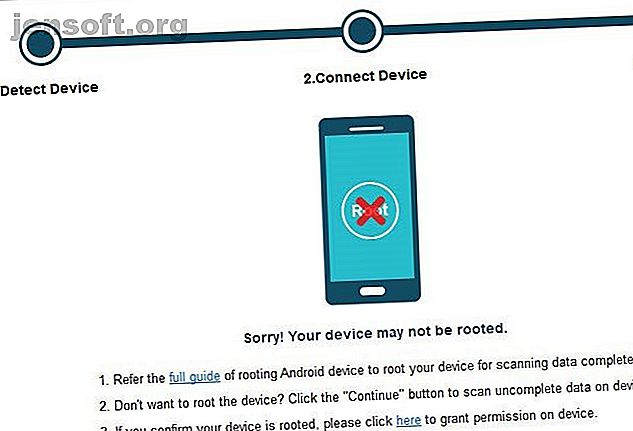
Hoe verwijderde tekstberichten op Android te herstellen
Advertentie
Gegevens verliezen van je telefoon is hartverscheurend. Of u per ongeluk iets verwijdert of uw telefoon heeft gestolen of beschadigd, uw onvervangbare foto's, berichten van dierbaren en meer kunnen in een oogwenk verdwijnen.
Als u enkele sms-berichten van uw Android-telefoon wilt herstellen, zoekt u waarschijnlijk wanhopig naar de beste oplossing hiervoor. Hier is wat u moet weten over hoe u verwijderde teksten kunt herstellen en hoe u hiervan een back-up kunt maken om dit in de toekomst te voorkomen.
Hoe verwijderde tekstberichten op Android te herstellen
We beginnen met het slechte nieuws: er is echt geen betrouwbare manier om verwijderde teksten op Android te herstellen als je dit niet van tevoren hebt voorbereid.
Voordat we overgaan op sommige tools, vergeet dan niet de low-tech oplossing voor dit probleem: vraag het aan de andere partij. Als je maar een paar sms'jes bent kwijtgeraakt, heeft de persoon aan het sms'en nog steeds kopieën van die sms'jes op zijn telefoon staan. Ze kunnen deze naar u doorsturen of er screenshots van maken.
Als u dit niet doet, denkt u misschien aan herstel-apps. Voer een Google-zoekopdracht uit om verwijderde teksten op te halen en u zult verschillende sites tegenkomen die Android-herstelsoftware aanbieden.
Het probleem is dat deze tools voor de meeste mensen niet werken. We hebben Mobikin, FonePaw Android Recovery en EaseUS MobiSaver getest. Elk van hen kon gegevens niet herstellen vanwege ten minste een van de drie grote beperkingen:
- Je hebt root-toegang nodig om sms-berichten te herstellen.
- De tools herstellen eigenlijk niets zonder te betalen.
- Ze vragen u om het niet-beschikbare USB Mass Storage-protocol te gebruiken.
Laten we elk van deze nadelen achtereenvolgens bespreken.
Nadeel 1: roottoegang vereist

Je Android-telefoon rooten De complete gids voor het rooten van je Android-telefoon of -tablet De complete gids voor het rooten van je Android-telefoon of -tablet Dus wil je je Android-apparaat rooten? Hier is alles wat u moet weten. Meer informatie biedt onder andere de mogelijkheid om toegang te krijgen tot elk bestand op uw apparaat. Android verbergt standaard enkele beschermde systeemmappen voor u. De map met uw teksten valt in deze categorie. U kunt dus geen normale bestandsbrowser-app installeren en zonder rooting naar de map met uw teksten bladeren.
Wanneer u een van deze tekstherstelprogramma's doorloopt, controleren ze meestal op root-toegang. Zonder dat kunnen ze niet veel doen. Bij het testen van Mobikin hebben we de rootprompt overgeslagen en kwamen we uit op een leeg scherm met resultaten. FonePaw heeft geprobeerd een tijdelijke root uit te voeren, waardoor Android een beveiligingswaarschuwing weergeeft.
Hoewel een tijdelijke root terugkeert nadat je opnieuw hebt opgestart, is dit nog steeds een invasieve (maar helaas noodzakelijke) stap voor deze apps. En permanent rooten vereist meestal het ontgrendelen van uw bootloader, die de gegevens op uw telefoon wist. Om veiligheidsredenen wil je je telefoon misschien niet rooten, en de meeste mensen hoeven dit niet echt meer te doen.
Daarom vereist root-toegang dat de meeste mensen deze hersteltools niet gebruiken.
Nadeel 2: herstel is niet gratis

Zelfs als je een geroote telefoon hebt of de tijdelijke root niet erg vindt, sta je voor een schok wanneer je daadwerkelijk probeert teksten te herstellen. Deze tools lijken allemaal erg op elkaar en bieden "gratis proefversies" die vrijwel niets anders doen dan controleren op verwijderde bestanden. U moet een hoge prijs betalen ($ 40- $ 50 of meer) om daadwerkelijk iets te herstellen.
De meeste mensen zullen dat soort geld waarschijnlijk niet willen betalen om een paar sms'jes terug te krijgen. Natuurlijk ga je ervan uit dat de makers van de app betrouwbaar zijn met je betaling en dat de software echt werkt als je betaalt.
Als u besluit een gokje te wagen om voor deze apps te betalen, moet u snel handelen. Wanneer u gegevens op Android verwijdert, markeert uw telefoon de ruimte waar die gegevens leefden als beschikbaar voor nieuwe informatie. Dit betekent dat hoe langer u uw telefoon gebruikt na verwijdering, hoe groter de kans dat de verwijderde teksten worden overschreven.
Om uw kansen op herstel te maximaliseren, moet u uw telefoon in de vliegtuigmodus zetten en deze niet zoveel mogelijk gebruiken totdat u hebt geprobeerd ze terug te krijgen.
Nadeel 3: USB-massaopslag is niet beschikbaar

Als u met deze beperkingen wordt geconfronteerd, zou u kunnen overwegen een PC-herstelprogramma voor bestanden zoals Recuva te gebruiken. Als u uw telefoon aansluit op uw computer, moet u deze kunnen scannen op verwijderde bestanden, toch? Helaas is dit ook een doodlopende weg.
Wanneer u uw Android-telefoon aansluit op een pc, kunt u kiezen uit verschillende te gebruiken protocollen. Moderne apparaten gebruiken meestal MTP (Media Transfer Protocol) of PTP (Picture Transfer Protocol). Oude Android-apparaten (ouder dan 4.x Ice Cream Sandwich) gebruikten een ander protocol dat bekend staat als USB Mass Storage (UMS).
UMS is hetzelfde protocol dat flash-drives gebruiken bij aansluiting op een pc. Het maakt hun inhoud volledig beschikbaar voor de hostcomputer. Het probleem is dat het hostapparaat exclusieve toegang tot het verbonden apparaat nodig heeft bij het gebruik van UMS.
Wanneer u via uw pc door de bestanden van uw telefoon bladert, kunt u uw telefoon dus niet tegelijkertijd gebruiken. In het verleden veroorzaakte dit problemen met Android-systeemmappen, en het betekende dat Android het FAT-bestandssysteem moest gebruiken, dat traag en verouderd is.
Dit alles gezegd hebbende, ondersteunt Android geen UMS meer. U kunt dus geen programma zoals Recuva gebruiken om bestanden te herstellen van een apparaat dat is verbonden met MTP of PTP. Het zal zelfs je apparaat niet zien. EaseUs MobiSaver vroeg ons om UMS in te schakelen, maar dit is gewoon niet mogelijk op moderne Android-telefoons.
Er is een zilveren voering: als uw telefoon een SD-kaart heeft, kunt u deze verwijderen en op uw pc plaatsen met behulp van een ingebouwd slot of een externe lezer. Van daaruit kan Recuva zijn magie bewerken. Er zijn echter maar weinig Android-telefoons die tekstberichten op de SD-kaart opslaan. In de meeste gevallen kunt u dus niets van uw kaart herstellen.
Een back-up van Android-tekstberichten maken en herstellen



Hoewel je over het algemeen pech hebt voor het herstellen van sms-berichten, is het goede nieuws dat het maken van een back-up eenvoudig is. Neem een paar minuten de tijd om vandaag een automatisch back-upplan op te stellen en u hoeft zich nooit meer zorgen te maken hoe u verwijderde berichten opnieuw kunt ophalen.
Voor het eenvoudig back-uppen van sms-berichten Hoe SMS-berichten op Android te verwijderen, te back-uppen en te herstellen Hoe SMS-berichten te verwijderen, te back-uppen en te herstellen op Android Als u sms-berichten op Android moet verwijderen, back-uppen of herstellen artikel heeft u behandeld. Lees meer, een gratis app genaamd SMS Backup & Restore is uw beste keuze. Het is eenvoudig in te stellen, werkt volgens een schema en maakt een back-up naar cloudopslag. Als u in één keer een back-up van alles wilt maken, probeer dan een andere Android-back-upapp.
Geef het na installatie toestemming om toegang te krijgen tot uw informatie. Tik vervolgens op Een back-up instellen op het hoofdscherm. Je kunt ervoor kiezen om naast sms-berichten een back-up te maken van je telefoongesprekken. Tik op Geavanceerde opties om een back-up van MMS en emoji in te schakelen of maak alleen een back-up van bepaalde gesprekken.
Selecteer vervolgens waar u een back-up van wilt maken. De app ondersteunt Google Drive, Dropbox, OneDrive en lokaal opslaan op uw telefoon. Je moet echter geen back-up maken op je telefoon: als deze werd gestolen of vernietigd, zou je geen enkele manier hebben om de berichten te herstellen. Tik op de gewenste service, dan moet je je account verbinden en kiezen hoe lang je back-ups wilt bewaren.
Kies ten slotte hoe vaak u de back-up wilt uitvoeren. Dagelijks is voor de meesten een prima interval; u kunt elk uur kiezen voor meer bescherming. Wanneer u klaar bent, tikt u op Nu een back-up maken om een back- up te starten en deze te plannen. Uw berichten zijn nu beveiligd.
Je kunt het linkermenu in de app uitschuiven en op Back-ups bekijken tikken om te controleren of ze werken. Kies Herstellen in dit menu als u berichten wilt herstellen.
Downloaden: SMS Backup & Restore (gratis)
Je Android-teksten, voorgoed beschermd
Hoewel de Android-tekstherstelscène niet geweldig is, is gelukkig een back-up gemakkelijk. Als er een perfecte manier is om oude berichten te herstellen, delen we deze graag met u. Zoals het is, betekent een combinatie van Android-beperkingen en dure herstelhulpmiddelen dat u geen berichten kunt herstellen zonder een aanzienlijk bedrag te betalen en uw telefoon aan te passen.
Voor beter sms'en, bekijk de beste alternatieve sms-apps voor Android Text Beter met deze alternatieve sms-apps voor Android Text Beter met deze alternatieve sms-apps voor Android Vind je je standaard sms-app niet leuk? Probeer een nieuwe! Lees verder .
Afbeelding tegoed: londondeposit / Depositphotos
Ontdek meer over: Android, Cloud Backup, Data Backup, Data Recovery, SMS.

